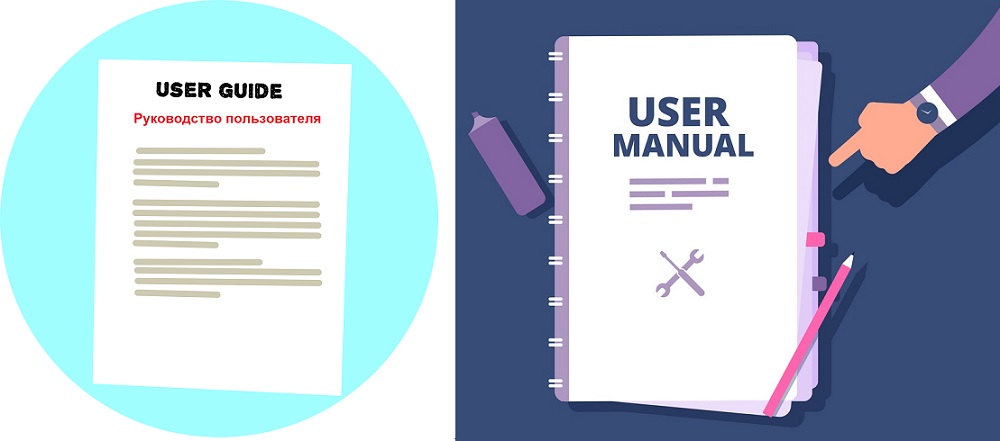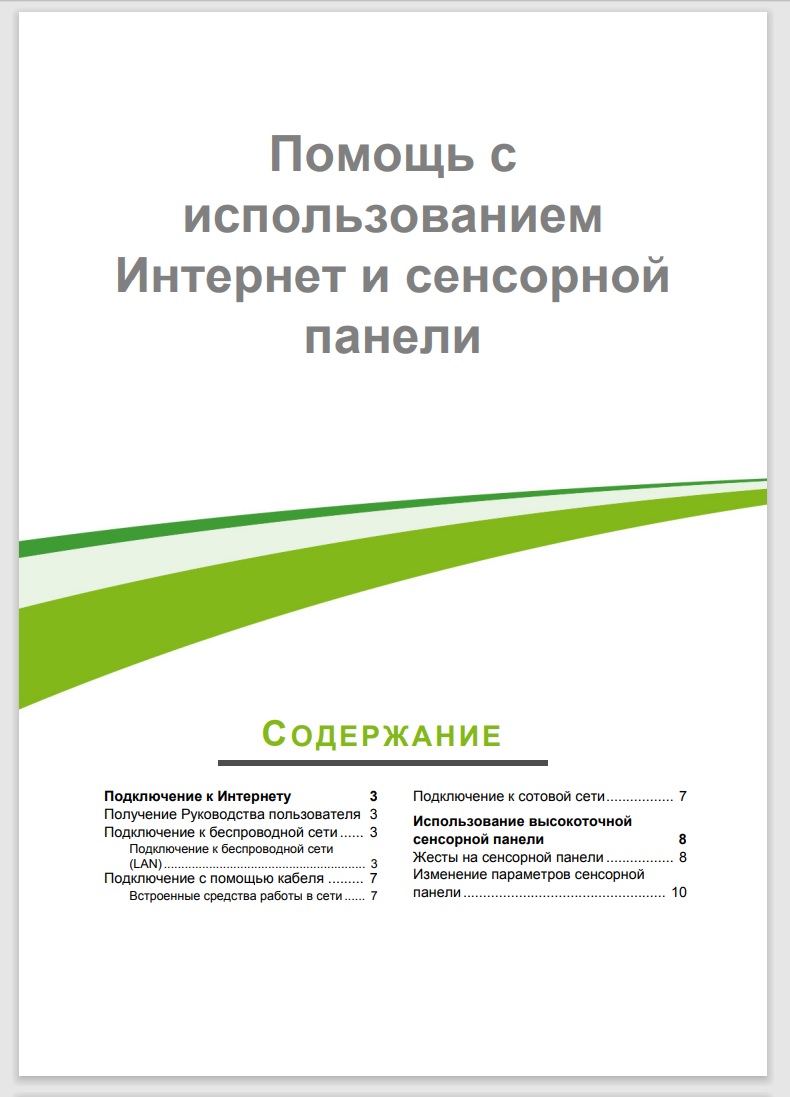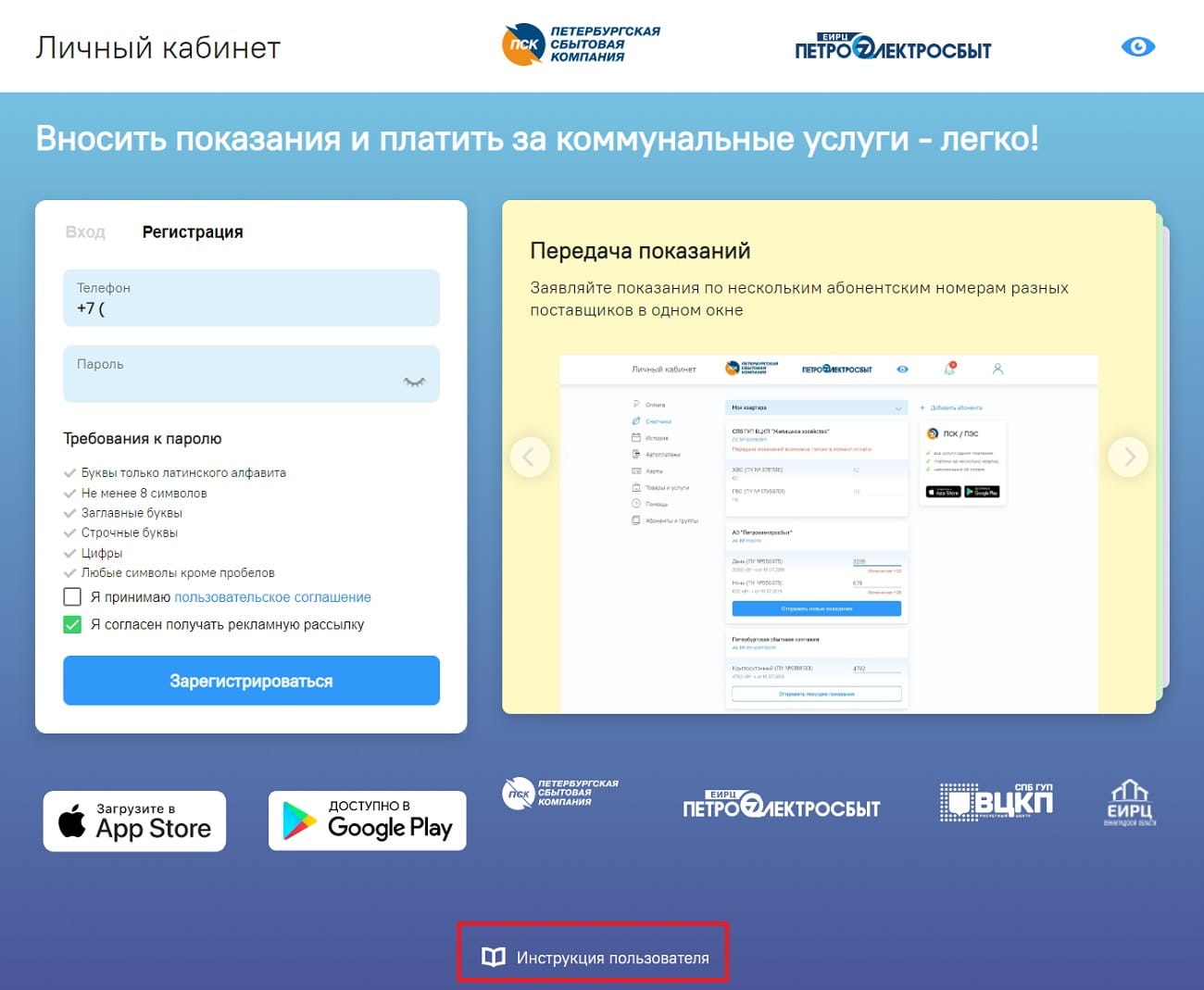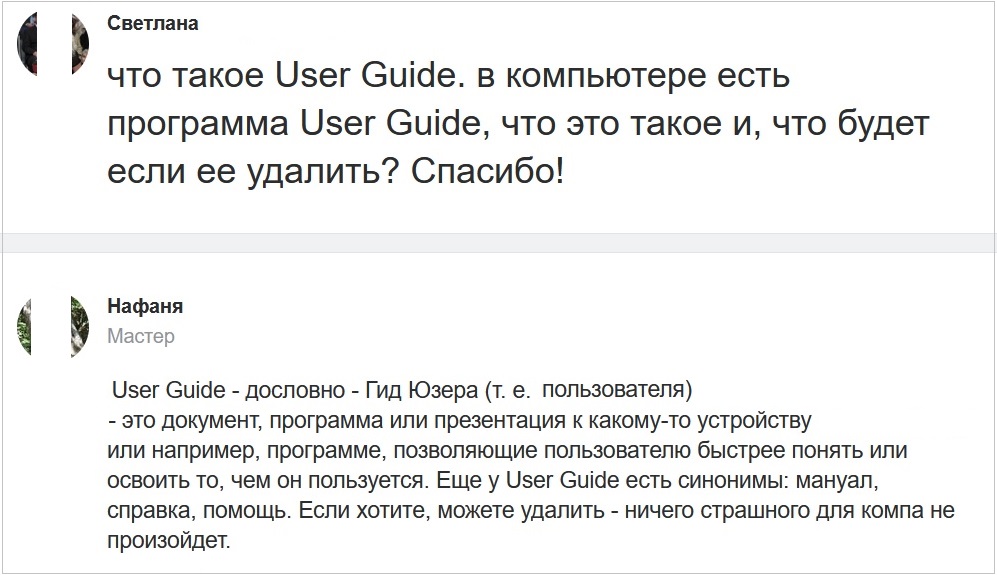User Guide — предположительно программа для ознакомления пользователя с функциями ПО или компьютера.
Важные моменты:
- User Guide переводится как руководство (гид) пользователя.
- Приложение с таким названием может быть после покупки устройства, например компьютер, ноутбук, смартфон. После запуска- отобразится демонстрационный материал с описанием возможностей.
- Также User Guide может быть в виде электронного документа или реального, бумажного. Обычно присутствует при полной комплектации устройства.
- Можно ли удалить? В большинстве случаев — да, это не критически важное ПО, а также не драйвера. Однако перед удалением желательно создать точку восстановления: зажмите Win + R, вставьте команду control или control panel, кликните ОК — выберите Крупные значки (меню Просмотр справа верхний угол) > нажмите Система > Защита системы > выбираем системный диск С > кнопка создать > указываем название точки восстановления. При наличии точки восстановления всегда можно выполнить откат системы.
- Метод удаления прост: зажмите клавиши Win + R, введите команду appwiz.cpl, кликните ОК, откроется окно установленного софта. Находим User Guide, кликаем правой кнопкой > выбираем Удалить > следуем мастеру деинсталляции. Обычно нужно нажимать Далее/Next/Удалить/Uninstall.
РЕКЛАМА
Надеюсь данная информация оказалась полезной. Удачи и добра.
User Guide (юзер гайд) — это руководство пользователя. Иногда встречается название User Manual, что тоже можно перевести как руководство пользователя.
User Guide (Руководство пользователя) — это документ, либо приложение, предназначенные для того, чтобы предоставить помощь в использовании компьютера, смартфона, планшета, либо в использовании программы, а также в использовании сайта.
Содержание:
1. Чем полезен User Guide
2. Можно ли удалить User Guide с компьютера
3. Видео: Что такое User Guide и User Manual, польза для пользователя и можно ли это удалить с компьютера
Чем полезен User Guide
У ноутбуков нет единых стандартов, например, при использовании функциональных клавиш. У смартфонов тоже нет единых стандартов. Поэтому каждый производитель ноутбука или смартфона поступает по принципу «кто во что горазд», каждый по-своему. Узнать индивидуальные особенности своего компьютера, смартфона, планшета, ноутбука можно как раз из руководства пользователя — юзер гайда.
При покупке ноутбука раньше выдавалось руководство пользователя в виде небольшой бумажной книжечки, либо он был на диске в той коробке, в которой продавался ноутбук. Сейчас юзер гайд может быть либо в виде приложения на смартфоне, либо на ноутбуке — это файл в формате PDF.
Руководством можно пользоваться, от него вреда нет, только сплошная польза и помощь при освоении своего устройства.
Например, на моем ноутбуке есть файл User_Manual.pdf. Там описывается, как можно подключиться к интернету, какие есть особенности у сенсорной панели, у тачпада и другие параметры конкретной модели ноутбука.
User Manual на ноутбуке в формате pdf — титульный лист.
Где еще искать юзер гайд для своего устройства? Можно открыть официальный сайт производителя ноутбука. Если ввести серийный номер ноутбука, то, возможно, есть инструкции для вашей модели на этом сайте.
Юзер гайд на сайтах
На некоторых сайтах можно встретить руководство для пользователя. В качестве примера возьмем сайт Петроэлектросбыта:
На сайте Петроэлектросбыта находится «Инструкция пользователя».
На сайте Петроэлектросбыта внизу, в подвале находится ссылка «Инструкция пользователя». Если по ней кликнуть, сразу же скачается руководство пользователя на 43 листах — файл в формате PDF.
Там подробнейшим образом описано, как можно зарегистрироваться в личном кабинете, как производить оплаты, платежи за электричество и коммунальные платежи. Все очень подробно описано, со скриншотами — полезная вещь для тех, кто впервые имеет дело с этим сайтом.
Можно ли удалить Юзер гайд с компьютера
Не совсем понимаю некоторых пользователей, у которых возникает желание удалить свой юзер гайд на компьютере. Его удалить можно, ничего страшного не произойдет, система будет работать и дальше.
Но если вдруг возникнет необходимость, а никогда не известно когда она может возникнуть, то где взять это руководство? Не понятно, особенно если нельзя восстановить файлы из архива, чтобы вернуть юзер гайд.
Видео: Что такое User Guide и User Manual, польза для пользователя и можно ли это удалить с компьютера
Руководство пользователя — это полезная вещь, которая облегчает освоение своего устройства. Спасибо за внимание!
Другие материалы:
1. А как у Вас с английским и с другими языками: Google переводчик бесплатно для текста, документа, сайта и речи
2. Компьютерный жаргон: словарик некоторых терминов и их разбор
3. Почему краткость в формулировке вопроса не является сестрой таланта
Получайте новые статьи по компьютерной грамотности на ваш почтовый ящик:
Необходимо подтвердить подписку в своей почте. Спасибо!
перейти к содержанию
Краткое руководство по приложению
Загрузите приложение, чтобы разблокировать дополнительные функции.
Загрузите приложение MSmartHome.
На рынке приложений (Google Play Store, Apple App Store) выполните поиск «MSmartHome» и найдите приложение MSmartHome. Скачайте и установите его на свой телефон. Вы также можете загрузить приложение, отсканировав QR-код ниже.

Зарегистрируйтесь и авторизуйтесь
Откройте приложение MSmartHome и создайте новую учетную запись для начала (вы также можете зарегистрироваться через стороннюю учетную запись). Если у вас уже есть учетная запись, используйте ее для входа.
Подключите свои устройства к MSmartHome
- Пожалуйста, убедитесь, что ваш мобильный телефон подключен к WiFi. Если нет, зайдите в Настройки и включите беспроводное соединение, выберите и подключитесь к WiFi. Также, пожалуйста, включите Bluetooth на вашем телефоне. Если нет, перейдите в «Настройки» и включите его.
- Пожалуйста, включите свои устройства.
- Откройте приложение MSmartHome на своем телефоне.
- Если появится сообщение «Рядом обнаружены смарт-устройства», нажмите, чтобы добавить.
- Если сообщение не появляется, нажмите «+» на странице и выберите свое устройство в списке доступных поблизости устройств. Если вашего устройства нет в списке, добавьте его вручную, указав категорию устройства и модель устройства.
- Подключите ваше устройство к WiFi в соответствии с инструкциями в приложении. Если соединение не установлено, следуйте инструкциям приложения, чтобы продолжить операцию.
Внимание
- Убедитесь, что ваши устройства включены.
- Держите мобильный телефон достаточно близко к устройству, когда вы подключаетесь к сети на своем устройстве.
- Подключите свой мобильный телефон к домашней беспроводной сети и убедитесь, что вы знаете пароль WiFi.
- Проверьте, поддерживает ли ваш маршрутизатор диапазон Wi-Fi 2.4 ГГц, и включите его. Если вы не уверены, поддерживает ли маршрутизатор диапазон 2.4 ГГц, обратитесь к производителю маршрутизатора.
- Устройство не может подключиться к сети Wi-Fi, для которой требуется проверка подлинности, и обычно оно появляется в общественных местах, таких как отели, рестораны и т. д. Подключитесь к сети Wi-Fi, для которой не требуется проверка подлинности.
- Рекомендуется использовать имя WiFi, содержащее только буквы и цифры. Если ваше имя WiFi содержит специальные символы, измените его в маршрутизаторе.
- Отключите функцию WLAN+ (Android) или WLAN Assistant (iOS) на своем мобильном телефоне при подключении сети к вашим устройствам.
- В случае, если ваше устройство ранее подключалось к Wi-Fi, но его необходимо повторно подключить, нажмите «+» на главной странице приложения и снова добавьте свое устройство по категории устройства и модели в соответствии с инструкциями в приложении.
Документы / Ресурсы
Рекомендации
- Руководство пользователя
На чтение 3 мин Опубликовано Обновлено
Часы Smart Wristband User Manual — это интеллектуальное устройство, которое сочетает в себе функции фитнес-трекера и смарт-часов. Они предлагают широкий спектр возможностей, включая отслеживание активности, измерение пульса, сон и уведомления от смартфона. Однако прежде чем начать пользоваться всеми этими функциями, необходимо настроить часы на русском языке, чтобы максимально комфортно использовать их.
Первым шагом после приобретения Smart Wristband User Manual необходимо подключить часы к смартфону с помощью специального приложения, которое можно скачать из App Store или Google Play. Затем следует активировать Bluetooth на своем смартфоне и запустить приложение для установки настроек на часах. После подключения часов к смартфону вы сможете настроить язык на русский.
Для того чтобы настроить часы Smart Wristband User Manual на русский язык, откройте приложение на своем смартфоне и найдите в настройках функцию выбора языка. Обычно она находится в разделе «Настройки» или «Системные настройки». В этом разделе вы сможете выбрать русский язык для отображения на часах. После выбора языка сохраните настройки и перезапустите часы.
Теперь часы Smart Wristband User Manual будут отображать информацию на русском языке. Вы сможете легко понимать все уведомления, управлять функциями трекера, отслеживать свою активность, измерять пульс и вести контроль над своим сном. Не забудьте регулярно обновлять программное обеспечение часов, чтобы использовать их наиболее эффективно.
Содержание
- Часы smart wristband user manual на русском языке: подробная инструкция
- 1. Зарядка
- 2. Включение и синхронизация
- 3. Настройка
- 4. Основные функции
- 5. Использование
Часы smart wristband user manual на русском языке: подробная инструкция
1. Зарядка
Перед началом использования необходимо убедиться, что часы полностью заряжены. Для этого подключите магнитный USB-кабель к разъему на задней стороне часов, а другой конец к порту USB вашего компьютера или зарядного устройства. Зарядка может занять до 2 часов.
2. Включение и синхронизация
После полной зарядки нажмите и удерживайте кнопку включения на часах до тех пор, пока на экране не появится логотип. Затем скачайте и установите приложение «Smart Wristband» на свой смартфон через App Store или Google Play. Запустите приложение и следуйте инструкциям для синхронизации часов со смартфоном через Bluetooth.
3. Настройка
После успешной синхронизации вы сможете настроить часы с помощью приложения. В приложении вы можете выбрать язык, установить часовой пояс и настроить уведомления.
4. Основные функции
Часы smart wristband имеют множество функций, включая:
- Шагомер: отслеживание количества пройденных шагов.
- Пульсометр: измерение пульса в режиме реального времени.
- Сон: отслеживание качества вашего сна.
- Уведомления: получение уведомлений о звонках, сообщениях и событиях социальных сетей.
- Управление музыкой: управление воспроизведением музыки на вашем смартфоне.
5. Использование
Чтобы использовать функции часов, просто нажмите на экран или используйте кнопки на боковой стороне устройства. Вы можете прокручивать меню, выбирать определенные функции и просматривать информацию на экране.
Теперь, когда вы знаете, как настроить и использовать часы smart wristband, вы можете наслаждаться всеми их функциями и быть в курсе своей активности на протяжении всего дня.
5.8 k скачиваний
Приложения, рекомендуемые для вас
Интересная MMORPG, в которой вам необходимо спасти мир
Отправьтесь в фантастическое приключение в этой игре
Бесспорный король среди королевских битв для Android
Украсьте свой дом, сделайте макияж и покорите Голливуд
Официальное приложение Pinduoduo для Android
Все необходимые вам приложения для устройства Android
Сможете ли вы продержаться одну ночь в Freddy’s?
Ужас в пиццерии Freddy’s возвращается
Больше информации
| Имя пакета | com.miui.userguide | |
| Лицензия | Бесплатно | |
| ОС | Android | |
| Раздел | Общие | |
| Язык |
Pусский
39 more |
|
| Автор | Xiaomi | |
| Размер | 1.84 MB | |
| Разрешения |
6 |
|
| Загрузки | 5,796 | |
| Дата | 5 июн 2022 | |
| Тип файла | APK | |
| SHA256 | 3734463ddc2a6d206eab0a4e478c96e756b8cfbae1fa4ca53eb5405df1179751 | |
| Почему это приложение опубликовано на Uptodown? |
(Больше информации) |
|
| Требования |
|
Полнофункциональный браузер Opera теперь и для Android
iFaLLeN Studios
Auzi Apps Studios
Style-7
Mado4Apps
Решение проблем пинга, задержек и зависаний в играх
Innovative World
Jean Cedric
Похожие на User guide
Все необходимые вам приложения для устройства Android
Лучшее место для покупки книг или приложений для Android
Простая и быстрая передача файлов
Незаменимое приложение, чтобы все приложения были обновлены
Быстрая и безопасная VPN
Приложение для использования YouTube Vanced
Проверьте производительность своего устройства
Минималистское VPN-приложение